- Certains d'entre vous utilisant des cartes graphiques ATI peuvent avoir rencontré l'erreur d'exécution Atibtmon.exe.
- Le guide ci-dessous s'adresse à ceux d'entre vous qui l'ont fait, et nous vous montrerons comment y remédier.
- Ceci n'est qu'un des nombreux guides inclus dans notre beaucoup plus grand Centre d'erreurs d'exécution.
- Nous avons également un Rubrique de dépannage rempli de toutes sortes d'articles utiles.

Ce logiciel réparera les erreurs informatiques courantes, vous protégera contre la perte de fichiers, les logiciels malveillants, les pannes matérielles et optimisera votre PC pour des performances maximales. Résolvez les problèmes de PC et supprimez les virus maintenant en 3 étapes simples :
- Télécharger l'outil de réparation de PC Restoro qui vient avec des technologies brevetées (brevet disponible ici).
- Cliquez sur Lancer l'analyse pour trouver des problèmes Windows qui pourraient causer des problèmes de PC.
- Cliquez sur Tout réparer pour résoudre les problèmes affectant la sécurité et les performances de votre ordinateur
- Restoro a été téléchargé par 0 lecteurs ce mois-ci.
Windows 10 est peut-être un nouveau système d'exploitation, mais il contient encore certains des anciens bogues. L'un de ces anciens bugs était présent dans Windows 8 et il a également réussi à trouver son chemin vers Windows 10.
Si vous rencontrez atibtmon.exe erreur d'exécution dans Windows 10, continuez à lire pour voir si ces solutions fonctionnent pour vous.
Tout d'abord, expliquons ce que fait atibtmon.exe. Ce petit programme est conçu pour passer en mode d'économie d'énergie lorsque vous débranchez votre portable, et il est conçu pour fonctionner avec ATI cartes graphiques.
Quant à ses fonctionnalités d'économie d'énergie, cette application le fait en atténuation de la luminosité de votre ordinateur portable affichage.
De nombreux utilisateurs ont signalé qu'ils obtenaient Erreur d'exécution cela dit que atibtmon.exe a demandé à Runtime de le terminer d'une manière inhabituelle, et selon les utilisateurs, ce problème se produit lorsqu'ils débranchent leur cordon d'alimentation secteur.
Ce n'est pas un gros problème, mais c'est certainement ennuyeux, alors voyons comment pouvons-nous résoudre ce problème.
Comment puis-je corriger l'erreur d'exécution Atibtmon.exe dans Windows 10 ?
L'erreur d'exécution Atibtmon.exe peut être un problème ennuyeux, et de nombreux utilisateurs l'ont signalé sur leur PC. En parlant d'Atibtmon.exe, les utilisateurs ont signalé les problèmes suivants :
- Erreur d'exécution Atibtmon.exe Toshiba – Cette erreur peut apparaître sur presque tous les appareils, et de nombreux propriétaires de Toshiba l'ont signalée. Pour voir comment résoudre ce problème, nous vous conseillons d'essayer certaines de nos solutions.
- Variez les fenêtres lumineuses 10 – De nombreux utilisateurs affirment que ce problème est lié à la fonction Vari Bright dans Catalyst Control Center. Cependant, vous pouvez résoudre le problème simplement en désactivant cette fonctionnalité.
- Erreur d'exécution atibtmon.exe DMLA – Cette erreur est liée à votre carte graphique AMD, et pour la corriger, il est conseillé d'installer un ancien pilote de carte graphique.
- Erreur d'exécution Atibtmon.exe au démarrage – Dans certains cas, cette erreur peut apparaître dès le démarrage de Windows 10. Cependant, vous pouvez résoudre le problème en désactivant les applications et services de démarrage.
- Erreur d'application Atibtmon.exe – Il ne s'agit que d'une variante de l'erreur d'origine et vous devriez pouvoir la corriger en utilisant les mêmes solutions.
- Atibtmon.exe a cessé de fonctionner – Si vous recevez un message indiquant qu'Atibtmon.exe a cessé de fonctionner, le problème peut provenir de vos paramètres d'alimentation. Pour résoudre le problème, modifiez vos paramètres d'alimentation et vérifiez si cela vous aide.
1. Obtenez l'ancienne version du pilote d'affichage
- presse Touche Windows + X pour ouvrir le menu Win + X et choisissez Gestionnaire de périphériques de la liste.
- Localisez votre carte graphique dans la liste, faites un clic droit dessus et choisissez Désinstaller l'appareil du menu.
- Vérifier Supprimer le logiciel pilote pour cet appareil et cliquez sur Désinstaller.
Une erreur d'exécution Atibtmon.exe peut apparaître en raison de problèmes avec votre pilote d'affichage, cependant, vous pouvez résoudre le problème simplement en installant un ancien pilote AMD.
Avant de pouvoir installer l'ancien pilote, vous devez supprimer l'actuel. Une fois que vous avez supprimé le pilote, redémarrez votre PC et la version par défaut devrait être installée automatiquement.
Il convient de mentionner que vous pouvez supprimer complètement votre pilote d'affichage à l'aide d'un programme de désinstallation de pilote d'affichage. Il s'agit d'un outil gratuit qui supprimera votre pilote d'affichage ainsi que tous les fichiers qui lui sont associés.
Pour en savoir plus sur cet outil, nous vous conseillons de consulter notre article sur comment utiliser le programme de désinstallation du pilote d'affichage.
Besoin de plus d'alternatives? Consultez cet article avec les meilleurs programmes de désinstallation que vous pouvez utiliser aujourd'hui !
Une fois le pilote par défaut installé, vérifiez si le problème persiste. Sinon, vous pouvez envisager de mettre à jour le pilote vers une version plus récente, mais assurez-vous de ne pas installer la même version qui vous a causé ce problème en premier lieu.
Si vous choisissez de ne pas mettre à jour votre pilote manuellement, vous souhaiterez peut-être empêcher Windows de mettre à jour le pilote.
Windows 10 met automatiquement à jour les pilotes obsolètes, ce qui peut parfois entraîner l'apparition de divers problèmes. Vous devez donc empêcher Windows 10 de mettre à jour des pilotes spécifiques. Suivez ceci guide pratique pour apprendre à faire ça.
Mettez à jour vos pilotes automatiquement avec cet outil que nous vous recommandons

DriverFix peut mettre à jour en toute sécurité vos pilotes automatiquement et préférentiellement. Cet outil analysera votre PC et vous donnera une liste de pilotes obsolètes.
Passez en revue la liste et voyez si vous souhaitez mettre à jour chaque pilote individuellement ou tous à la fois. Voici un guide rapide sur la façon de le faire.
- Télécharger et installer DriverFix
- Lancez-le et laissez-le analyser votre système pour voir quels pilotes sont obsolètes, cassés ou manquants

- Sélectionnez les pilotes que vous souhaitez réparer

- Laissez DriverFix les télécharger et les installer pour vous

- Quittez DriverFix et redémarrez votre PC pour que les modifications prennent effet.

DriverFix
Mettez à jour vos pilotes de carte graphique en quelques minutes sans prise de tête avec cet outil convivial !
Visitez le site Web
La majorité des utilisateurs de Windows 10 ont des pilotes obsolètes? Ayez une longueur d'avance en utilisant ce guide.
2. Désactiver Vari-Bright dans Catalyst Control Center

Pour résoudre ce problème, vous devez procéder comme suit :
- Ouvert Centre de contrôle des catalyseurs.
- Aller à Alimentation > PowerPlay.
- Décochez la Activez Vari-Bright (tm).
- Cliquez sur Appliquer et ce problème devrait être résolu.
Catalyst Control Center ne s'ouvre pas sur Windows 10? Nous avons la bonne solution pour vous.
3. Renommer/supprimer atibtmon.exe

Si vous n'avez pas Catalyst Control Center, nous vous conseillons fortement de l'installer avant d'essayer cette solution. Essayez cette solution uniquement si vous ne pouvez pas installer Catalyst Control Center pour une raison quelconque, ou si la solution précédente ne fonctionne pas.
Pour ce faire, vous devrez trouver atibtmon.exe. Ce fichier se trouve dans votre répertoire Windows, mais s'il n'y est pas, il se trouve probablement dans WindowsSystem32.
Exécutez une analyse du système pour découvrir les erreurs potentielles

Télécharger Restoro
Outil de réparation de PC

Cliquez sur Lancer l'analyse pour trouver les problèmes Windows.

Cliquez sur Tout réparer pour résoudre les problèmes avec les technologies brevetées.
Exécutez une analyse du PC avec l'outil de réparation Restoro pour trouver les erreurs causant des problèmes de sécurité et des ralentissements. Une fois l'analyse terminée, le processus de réparation remplacera les fichiers endommagés par de nouveaux fichiers et composants Windows.
Quand vous trouvez atibtmon.exe, cliquez dessus avec le bouton droit et choisissez Renommer. Renommez-le en _atibtmon.exe par example. Cela "supprimera" ce fichier de votre système.
Ensuite, redémarrez simplement votre ordinateur et ce problème devrait être résolu. Encore une fois, nous vous conseillons d'essayer d'abord la Solution 1 car la modification des fichiers système peut parfois avoir des conséquences.
En plus de renommer Atibtmon.exe, vous pouvez également le déplacer vers un autre répertoire afin de résoudre ce problème. Gardez à l'esprit que vous pouvez parfois avoir plusieurs instances d'Atibtmon.exe sur votre PC.
Pour trouver toutes les instances de cette application, assurez-vous d'effectuer une recherche de fichier. Après cela, renommez tous les fichiers Atibtmon.exe et vérifiez si cela résout le problème.
En plus de renommer, vous pouvez essayer de déplacer tous les fichiers Atibtmon.exe, mais le renommage est généralement plus rapide et un meilleur choix.
Si vous ne pouvez pas déplacer le fichier dans Windows 10, jetez un œil à ceci guide étape par étape cela vous aidera à résoudre le problème.
4. Désactiver Powerplay dans Catalyst Control Center
- presse Touche Windows + S et entrez les paramètres d'alimentation. Maintenant, sélectionnez Paramètres d'alimentation et de veille de la liste des résultats.
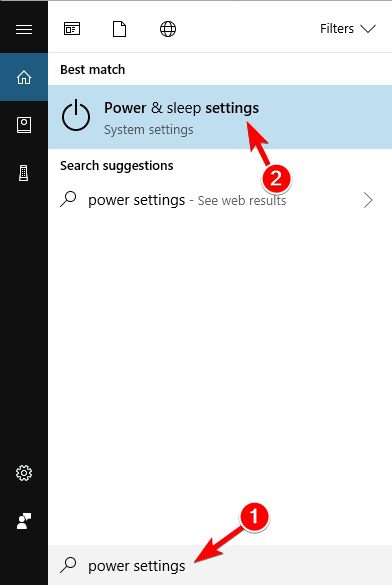
- Sélectionner Paramètres d'alimentation supplémentaires dans le volet de gauche.
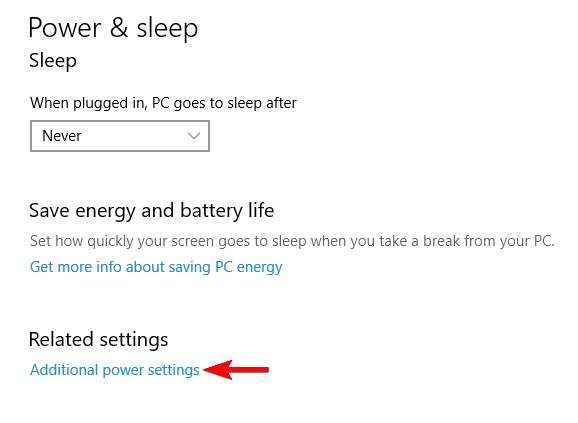
- Localisez votre plan d'alimentation actuellement sélectionné et cliquez sur Modifier les paramètres du forfait ensuite à cela.
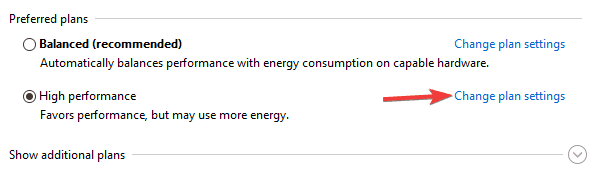
- Cliquez maintenant sur Modifier les paramètres d'alimentation avancés.
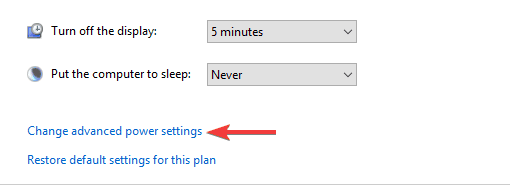
- Localiser Paramètres d'alimentation graphique ATI sur la liste et développez-la.
- Maintenant, réglez les deux Paramètres ATI Powerplay à Performance maximum et enregistrer les modifications.
Selon les utilisateurs, une erreur d'exécution Atibtmon.exe peut parfois apparaître en raison de Jeu de puissance fonctionnalité dans Catalyst Control Center. Cette fonctionnalité peut entrer en conflit avec vos paramètres d'alimentation, provoquant l'apparition de cette erreur.
Cependant, vous pouvez résoudre le problème simplement en désactivant Powerplay dans Catalyst Control Center. Après avoir désactivé cette fonctionnalité, vous devez également modifier vos paramètres d'alimentation.
Après cela, le conflit avec la fonctionnalité Powerplay devrait être complètement résolu et vous ne le verrez pas Message d'erreur plus.
Vous ne trouvez pas vos plans d'alimentation? Récupérez-les en suivant les étapes faciles de cet article.
5. Retirez la batterie de votre ordinateur portable

Selon les utilisateurs, vous pourrez peut-être contourner ce problème simplement en supprimant votre batterie d'ordinateur portable. Plusieurs utilisateurs ont signalé avoir résolu le problème en supprimant leur batterie d'ordinateur portable et connecté l'ordinateur portable directement à l'alimentation.
Gardez à l'esprit qu'il ne s'agit que d'une solution de contournement, mais plusieurs utilisateurs ont signalé que cela fonctionnait, alors n'hésitez pas à l'essayer.
6. Désactiver le service d'événements externes AMD

- presse Touche Windows + R et entrez services.msc. presse Entrer ou cliquez d'accord.
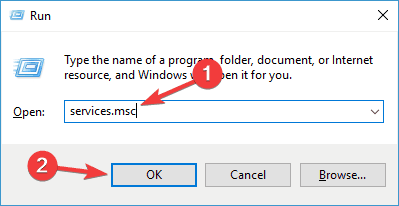
- La liste des services apparaîtra maintenant. Double-cliquez sur le Événements externes AMD service pour ouvrir ses propriétés.
- Met le Type de démarrage à Désactivée et cliquez sur le Arrêter bouton pour arrêter le service. Cliquez maintenant sur Appliquer et d'accord pour enregistrer les modifications.
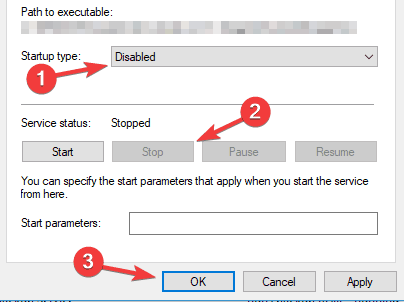
Pour fonctionner correctement, Windows et d'autres applications nécessitent certains services. Cependant, parfois, les services peuvent provoquer l'apparition d'une erreur d'exécution Atibtmon.exe sur votre PC.
Plusieurs utilisateurs ont signalé que Événements externes AMD service a causé ce problème, et pour le résoudre, vous devez désactiver ce service.
Après avoir désactivé ce service, vérifiez si le problème persiste.
7. Effectuer un démarrage propre
- presse Touche Windows + R et entrez msconfig. Maintenant, appuyez sur Entrer ou cliquez d'accord.
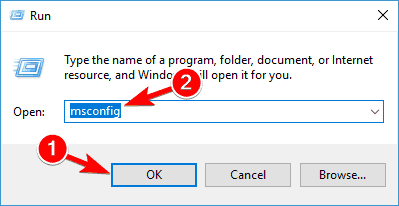
- Aller vers Prestations de service onglet et vérifier Cacher tous les services Microsoft.
- Clique le Désactiver tous les bouton pour désactiver les services.

- Aller vers Commencez onglet et cliquez sur Ouvert Gestionnaire des tâches.
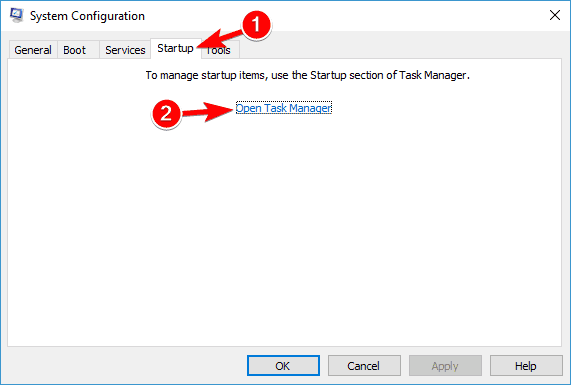
- La liste des applications de démarrage apparaît maintenant. Localisez le premier élément de la liste, cliquez dessus avec le bouton droit et choisissez Désactiver du menu.
- Répétez cette étape pour toutes les applications de démarrage de la liste.
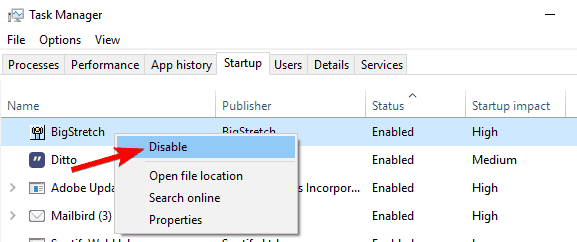
- Répétez cette étape pour toutes les applications de démarrage de la liste.
- Retournez maintenant à Configuration du système fenêtre et cliquez sur Appliquer et d'accord.
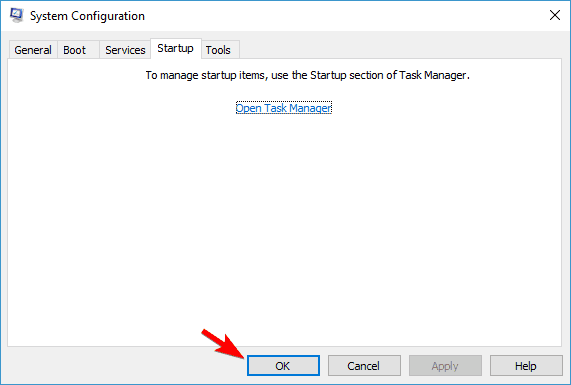
- Redémarrez votre ordinateur.
Comme nous l'avons déjà mentionné, les applications tierces peuvent interférer avec Windows et provoquer l'apparition d'une erreur d'exécution Atibtmon.exe.
Parfois, ces applications peuvent démarrer automatiquement avec Windows et provoquer cette erreur dès le démarrage.
Une fois votre PC redémarré, vérifiez si le problème persiste. Sinon, cela signifie que l'une des applications ou des services désactivés est à l'origine du problème.
Pour savoir quelle application pose problème, vous devez activer les applications une par une ou en groupe et vérifier si le problème se reproduit. Gardez à l'esprit que vous devez redémarrer votre PC après avoir activé une application ou un service afin d'appliquer les modifications.
Une fois que vous avez trouvé l'application ou le service problématique, vous pouvez le garder désactivé, le supprimer ou le mettre à jour et vérifier si cela résout le problème.
Si vous voulez savoir comment ajouter ou supprimer des applications de démarrage sur Windows 10, consultez ceciguide simple.
Impossible d'ouvrir le Gestionnaire des tâches? Ne vous inquiétez pas, nous avons la bonne solution pour vous.
Ce serait tout, j'espère que ces solutions vous ont aidé à résoudre cette erreur d'exécution. Si vous avez des commentaires ou des questions, ou si vous connaissez peut-être d'autres solutions à ce problème, accédez à notre section de commentaires ci-dessous.
De plus, si vous rencontrez un autre problème lié à Windows 10, vous pouvez rechercher la solution dans notre section Windows 10 Fix.
Si vous rencontrez des problèmes d'exécution avec Microsoft Visual C sous Windows 10, voici comment y remédier ou si vos problèmes sont liés à l'erreur RuntimeBroker.exe dans Windows 10, nous avons une solution pour ça aussi.
 Vous avez toujours des problèmes ?Corrigez-les avec cet outil :
Vous avez toujours des problèmes ?Corrigez-les avec cet outil :
- Téléchargez cet outil de réparation de PC noté Excellent sur TrustPilot.com (le téléchargement commence sur cette page).
- Cliquez sur Lancer l'analyse pour trouver des problèmes Windows qui pourraient causer des problèmes de PC.
- Cliquez sur Tout réparer pour résoudre les problèmes avec les technologies brevetées (Réduction exclusive pour nos lecteurs).
Restoro a été téléchargé par 0 lecteurs ce mois-ci.


